
Visual Studio简介
Visual Studio是一个集成开发环境(IDE),广泛应用于.NET和C++工作负载以及许多其他语言和框架的开发。它提供了一套完整的工具集,包括UML工具、代码管控工具、集成开发环境(IDE)等,适用于整个软件生命周期。所写的目标代码适用于微软支持的所有平台,包括Microsoft Windows、Windows Mobile、Windows CE、.NET Framework、.NET Compact Framework和Microsoft Silverlight及Windows Phone。
Visual Studio允许开发者编写、测试、调试和部署应用程序,同时提供了丰富的扩展生态系统,使得开发者可以根据需要添加更多功能。此外,Visual Studio还针对企业解决方案基于团队的设计、开发和部署进行了优化。
Visual Studio已经存在了20多年,其最新版本为Visual Studio 2019,基于.NET Framework 4.5.2。Visual Studio是最流行的Windows平台应用程序的集成开发环境,全球数以百万计的开发人员在Visual Studio中花费了大量时间。
总之,Visual Studio是一个功能强大、性能卓越的集成开发环境,适用于各种语言和框架的开发,是开发者的有力工具。
准备工作
安装过程
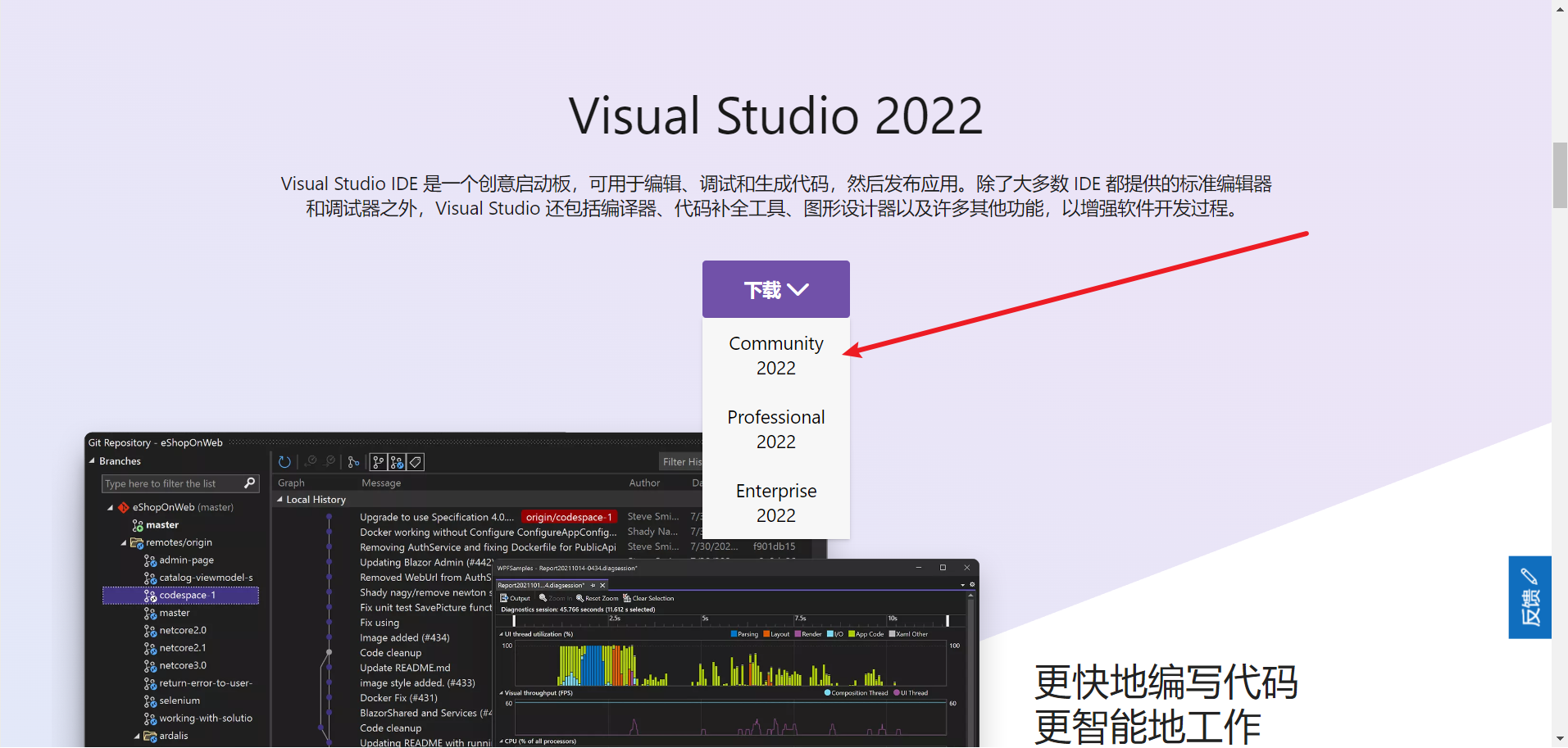
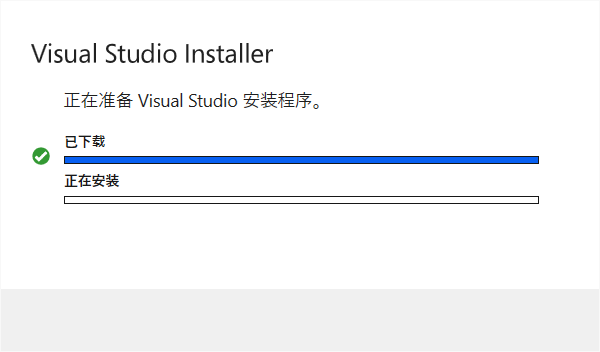
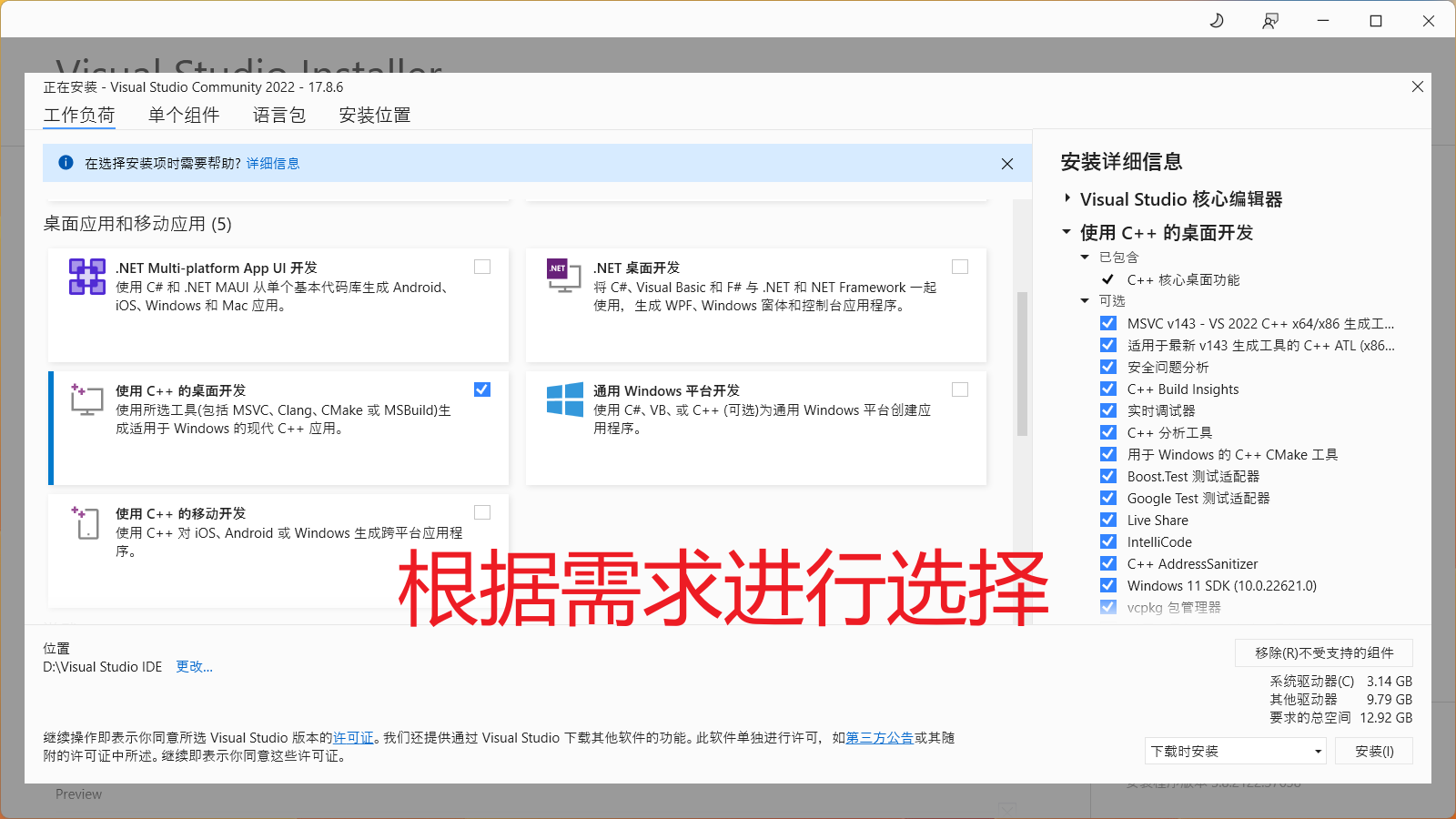
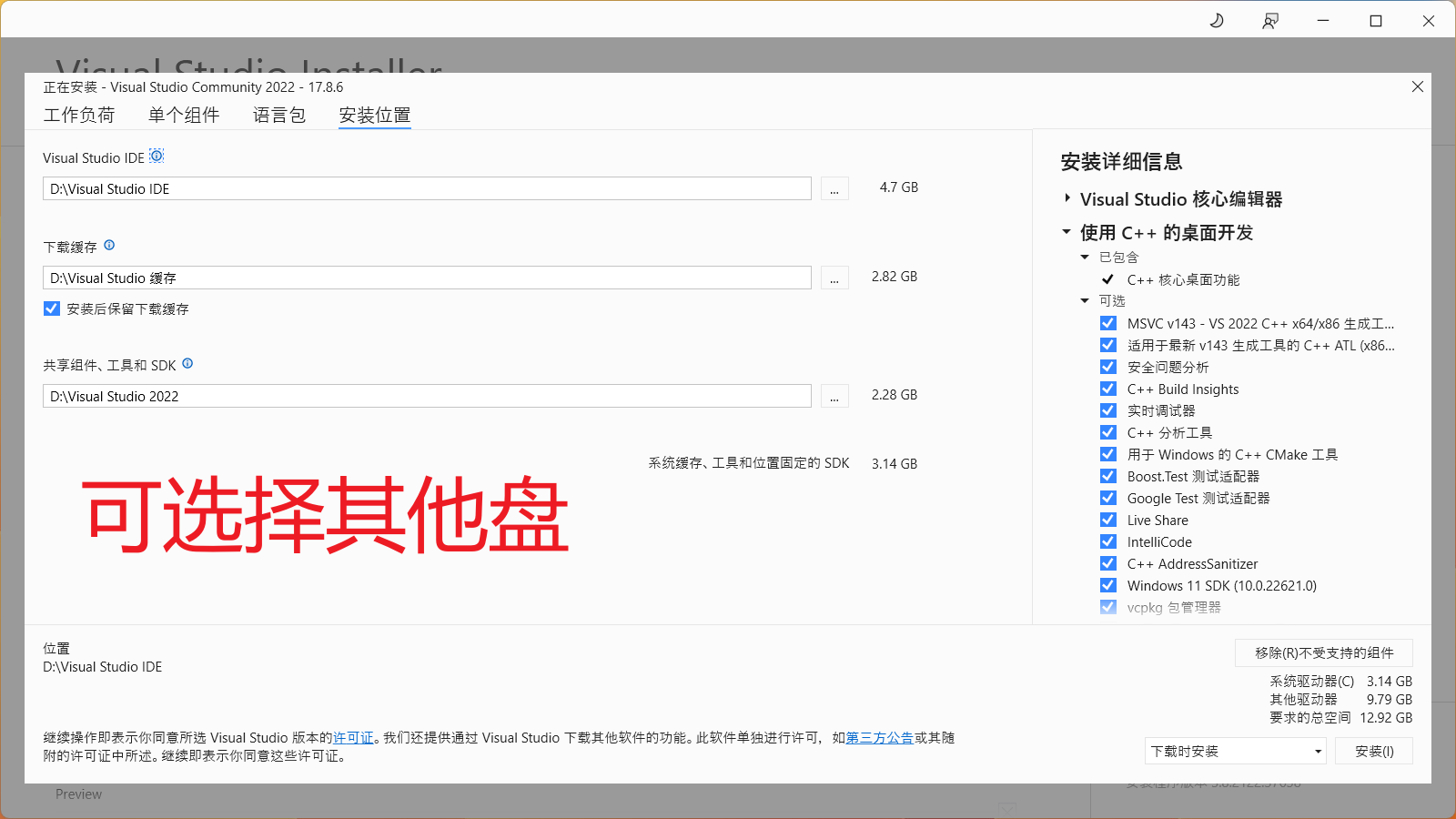
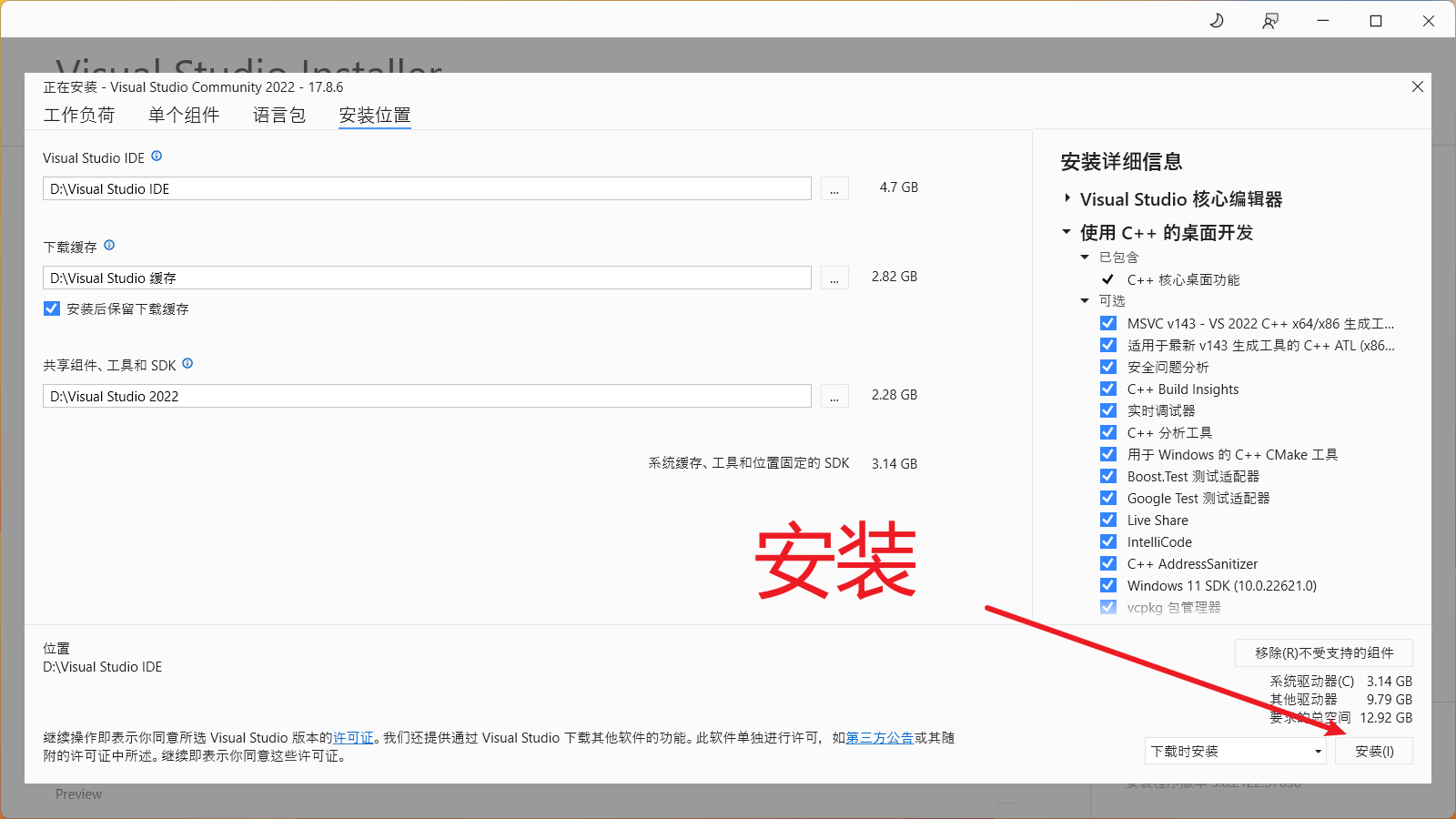
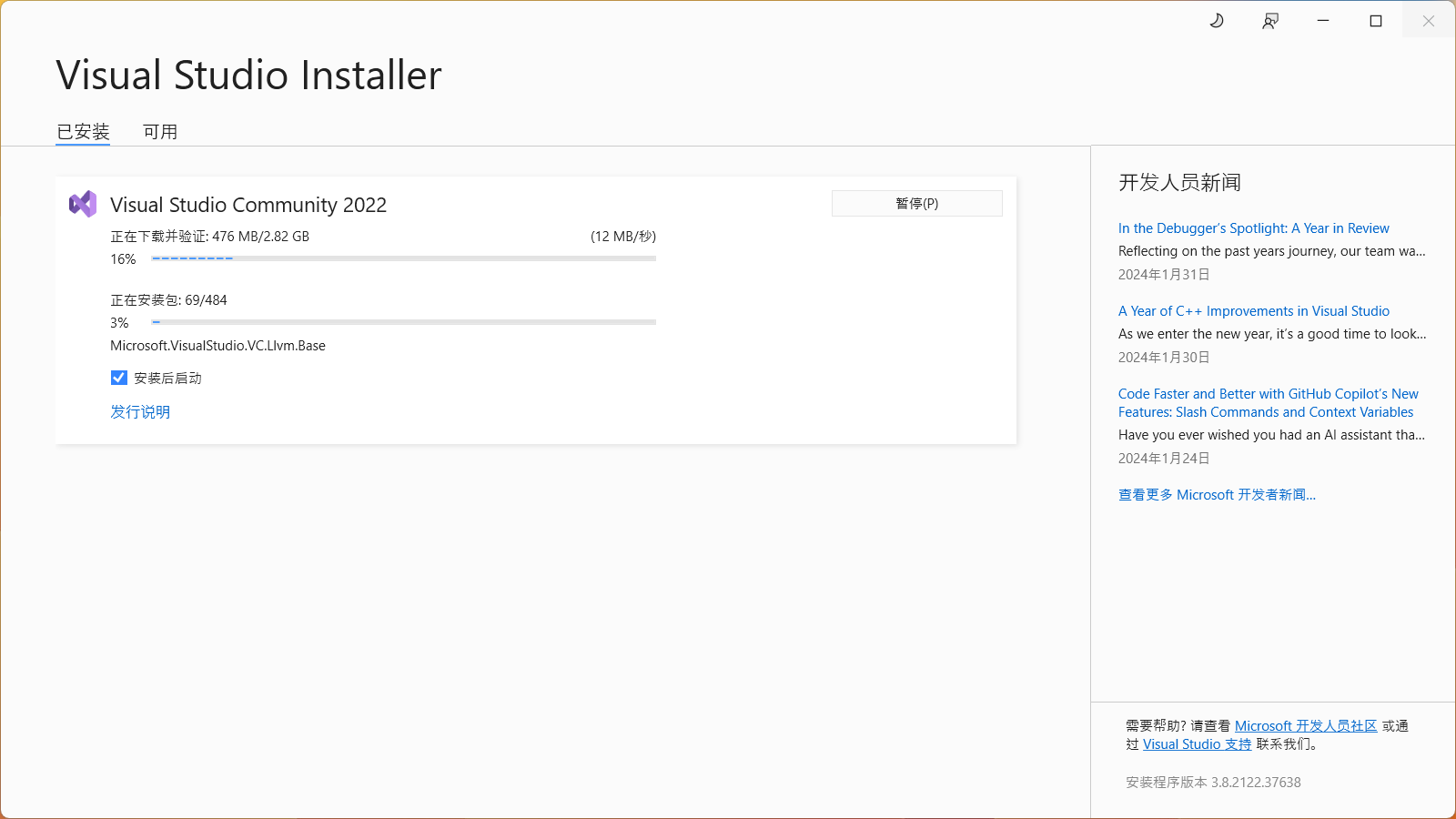
等待过程有点慢
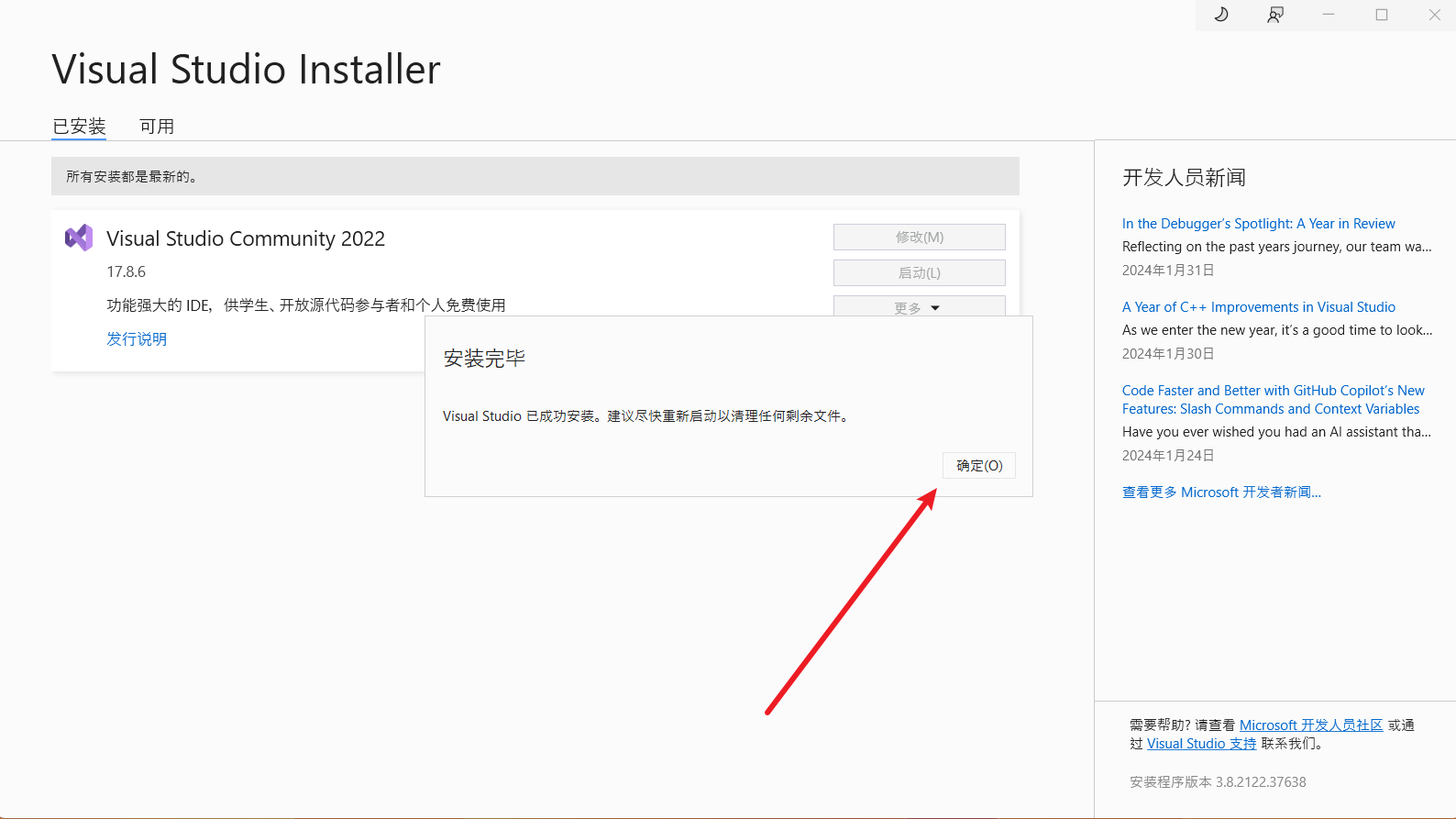
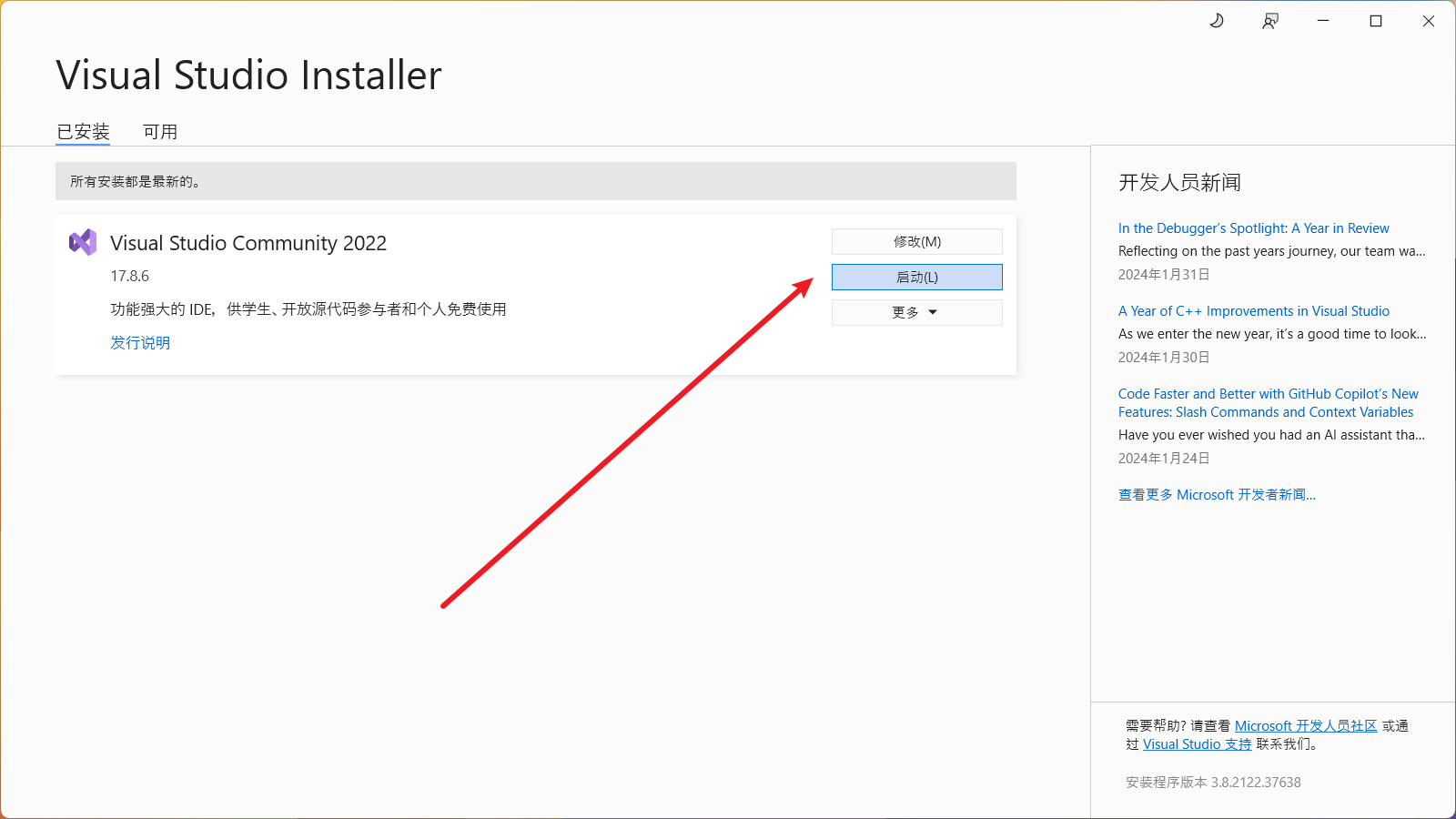
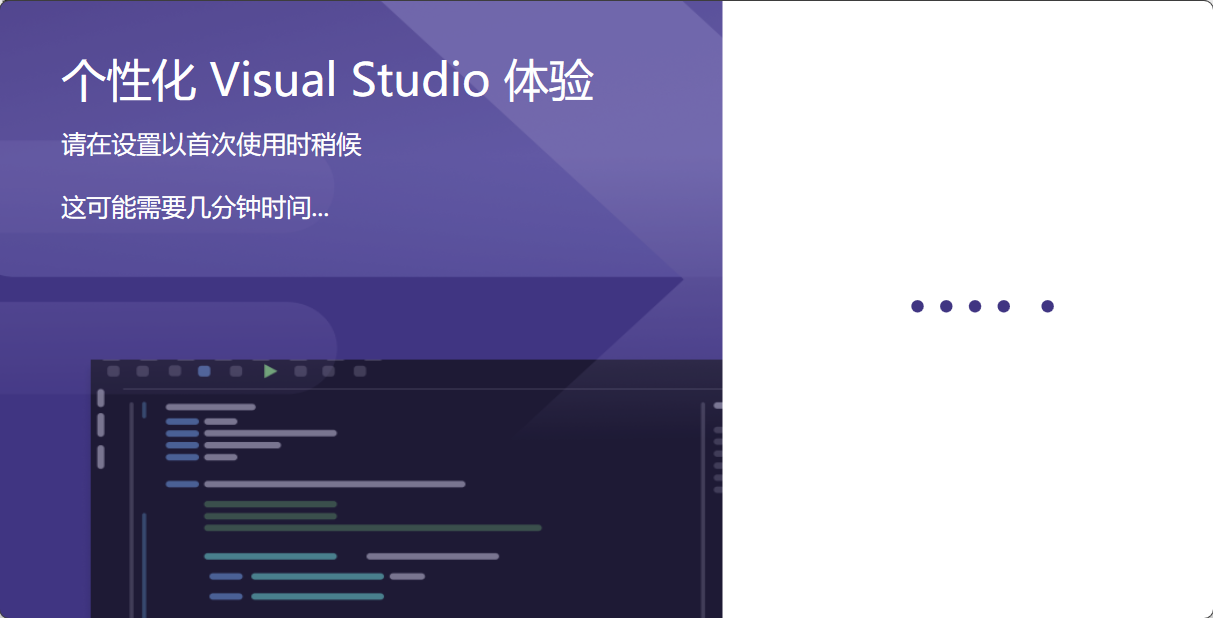
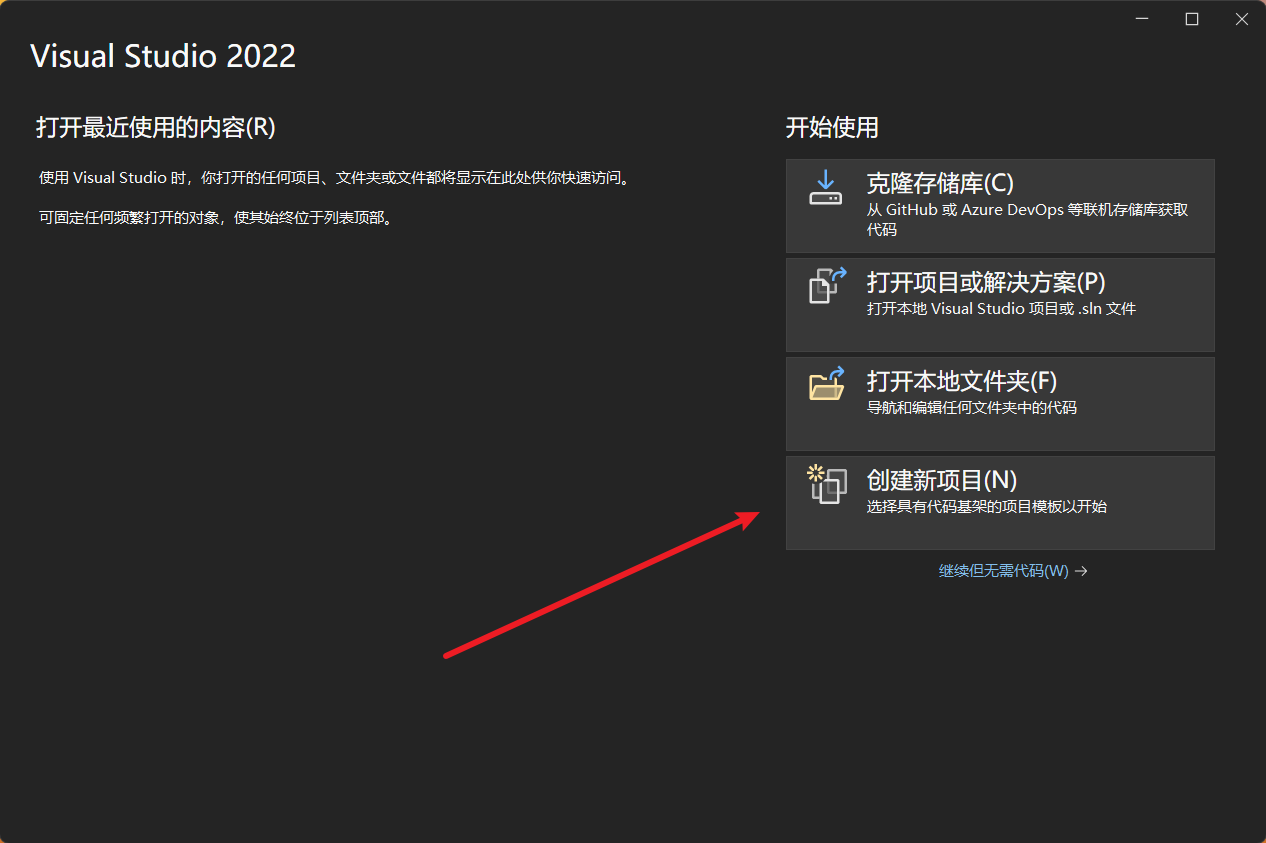

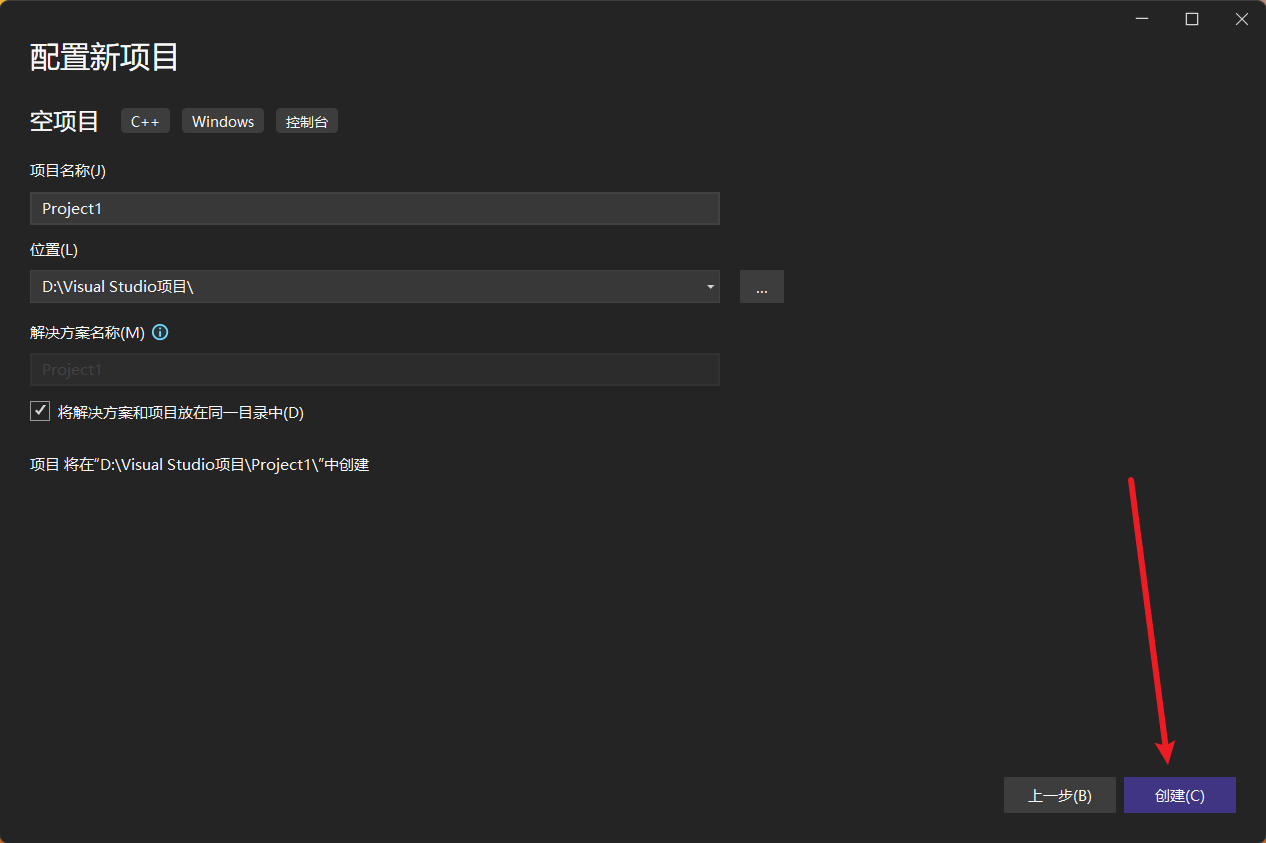
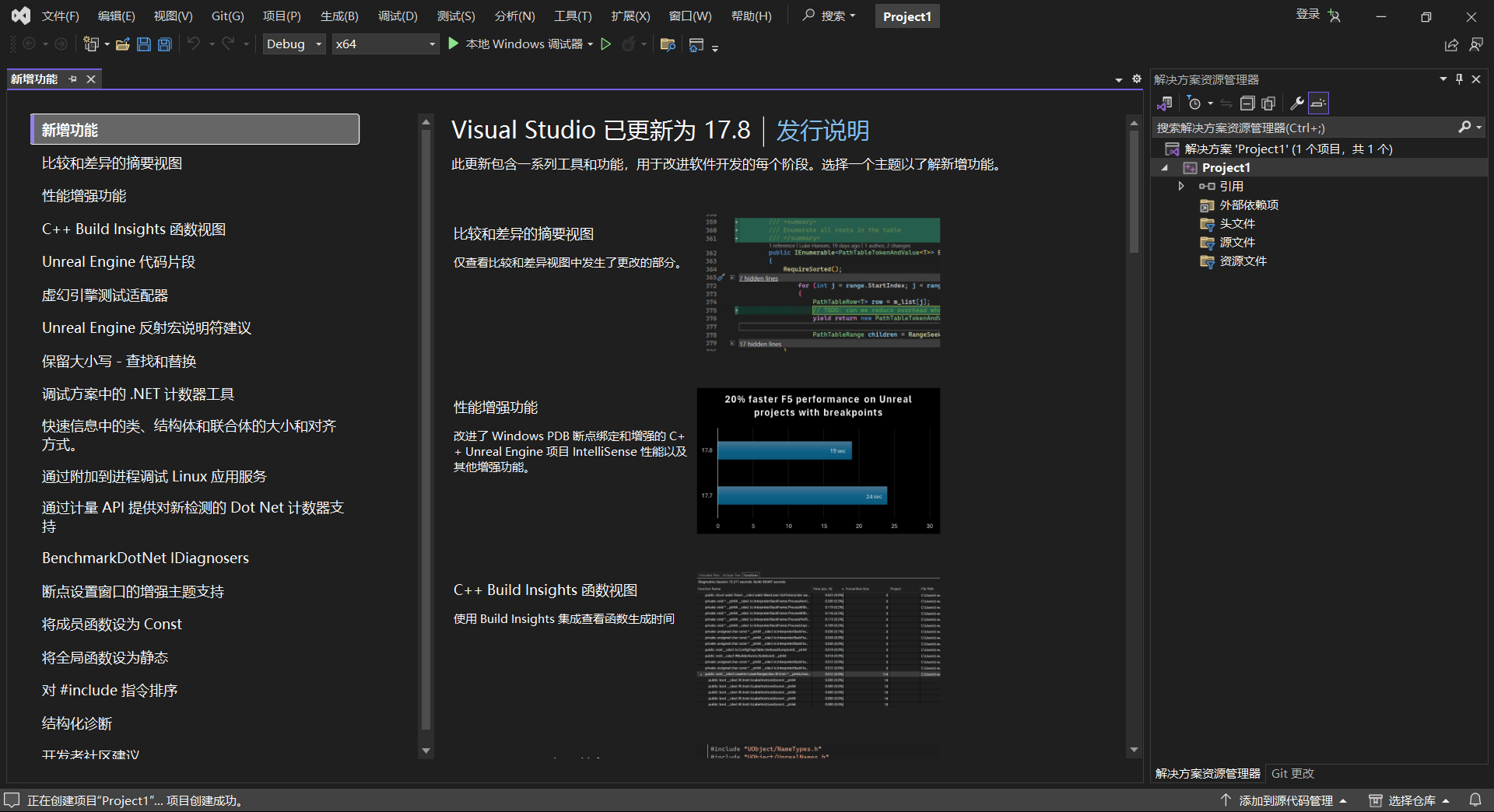
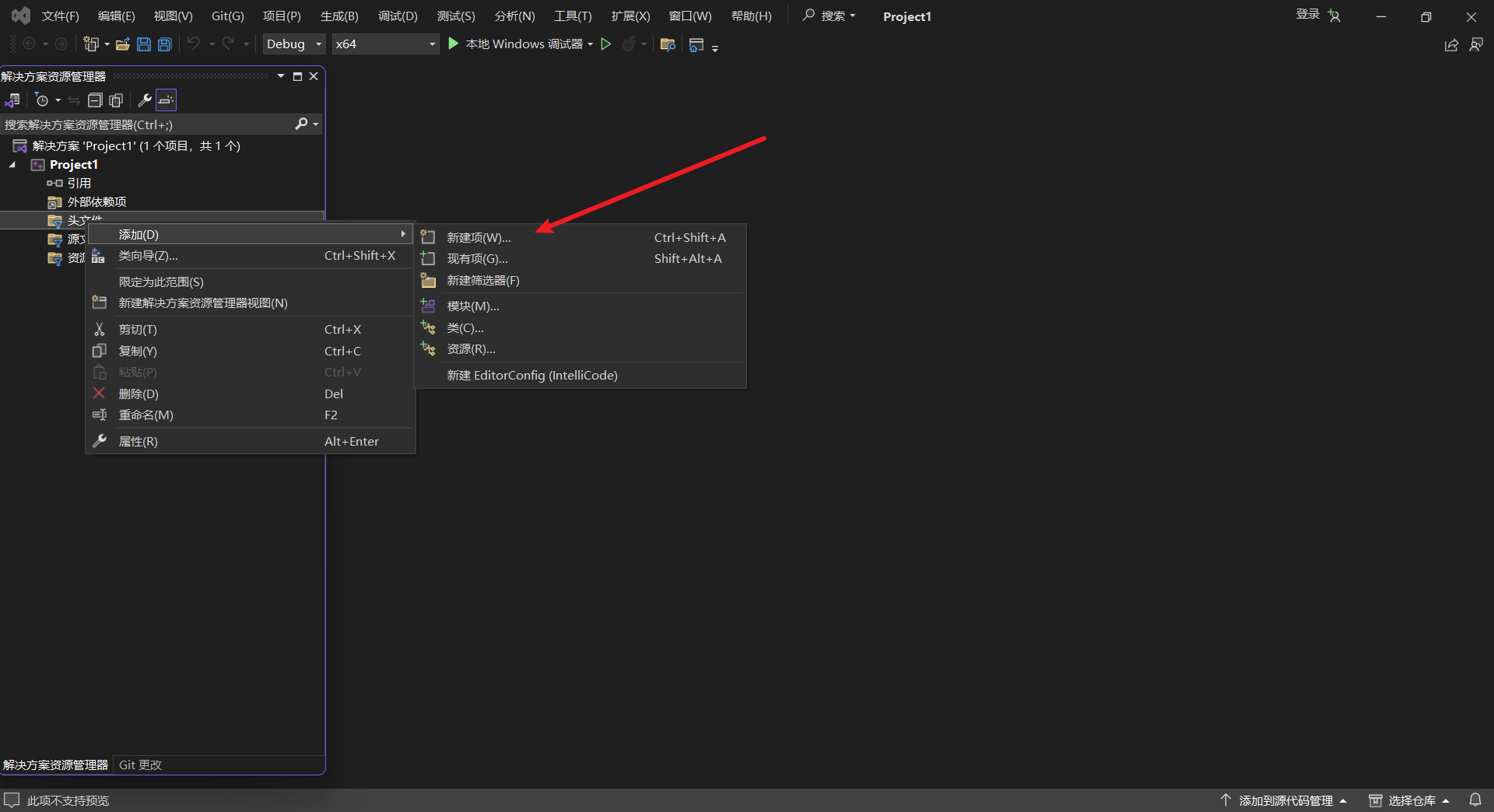
运行第一个程序
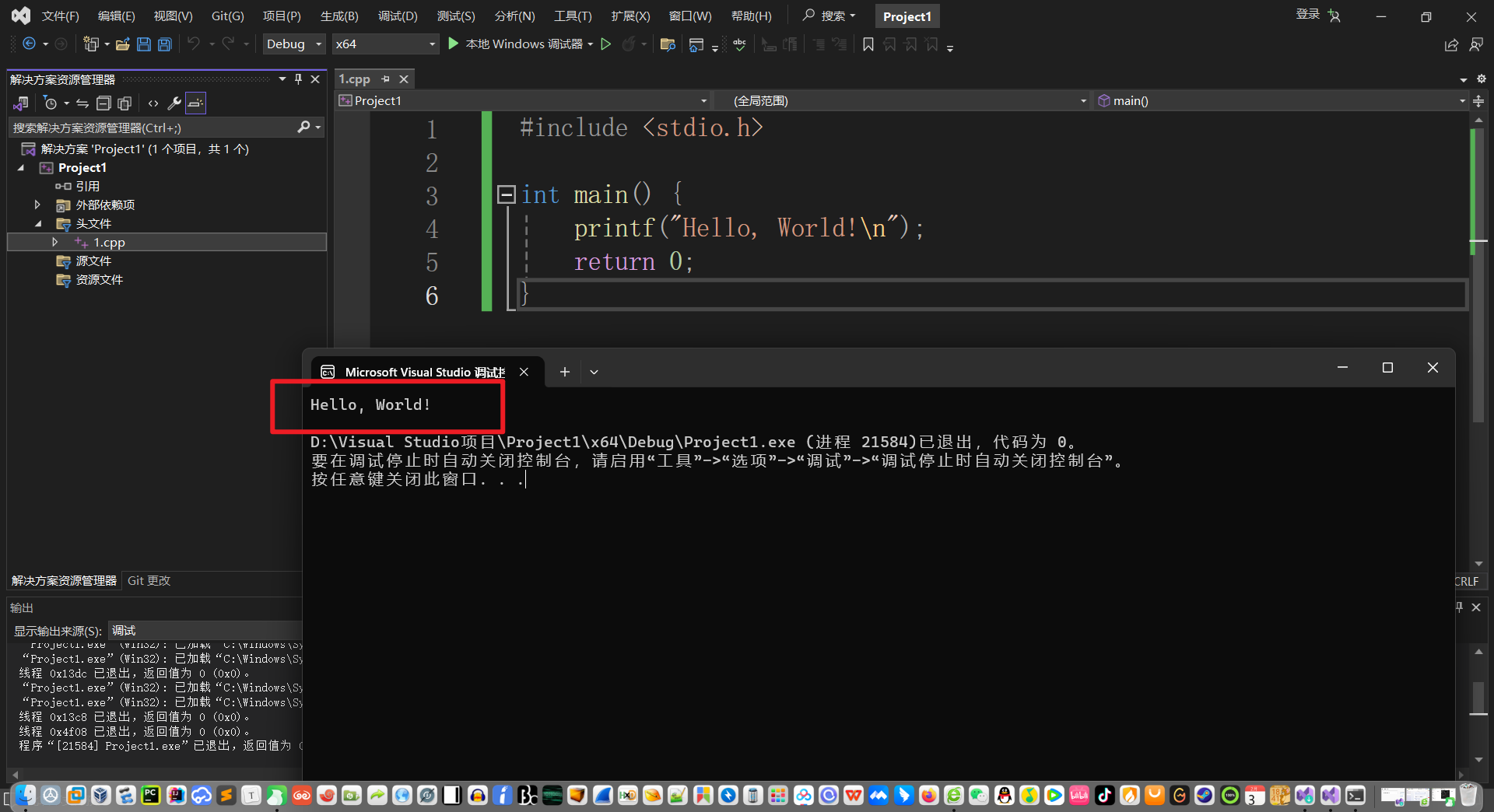
























 750
750

 被折叠的 条评论
为什么被折叠?
被折叠的 条评论
为什么被折叠?










